如何检查更新OPPO手机书城应用
1、手机桌面上打开书城应用;

2、在打开的阅读器首页中,我们点击选择我这一模块;

3、此时可以在打开的页面中看到登录提示及各种功能选项,点击设置选项即可;

4、马上即可看到该应用的系统设置页面,我们能够看到检查更新选项,在该选项后边有小红点,说明该应用有新版本,此时点击选择该选项;

5、此时,系统会自动检测到新版本并弹窗新版本信息,我们点击立即更新即可;

6、接着可以看到正在下载新版本的提示;

7、紧接着在出现的页面中点击安装按钮;

8、我们此时就可以看到正在安装的提示,我们稍等上片刻;
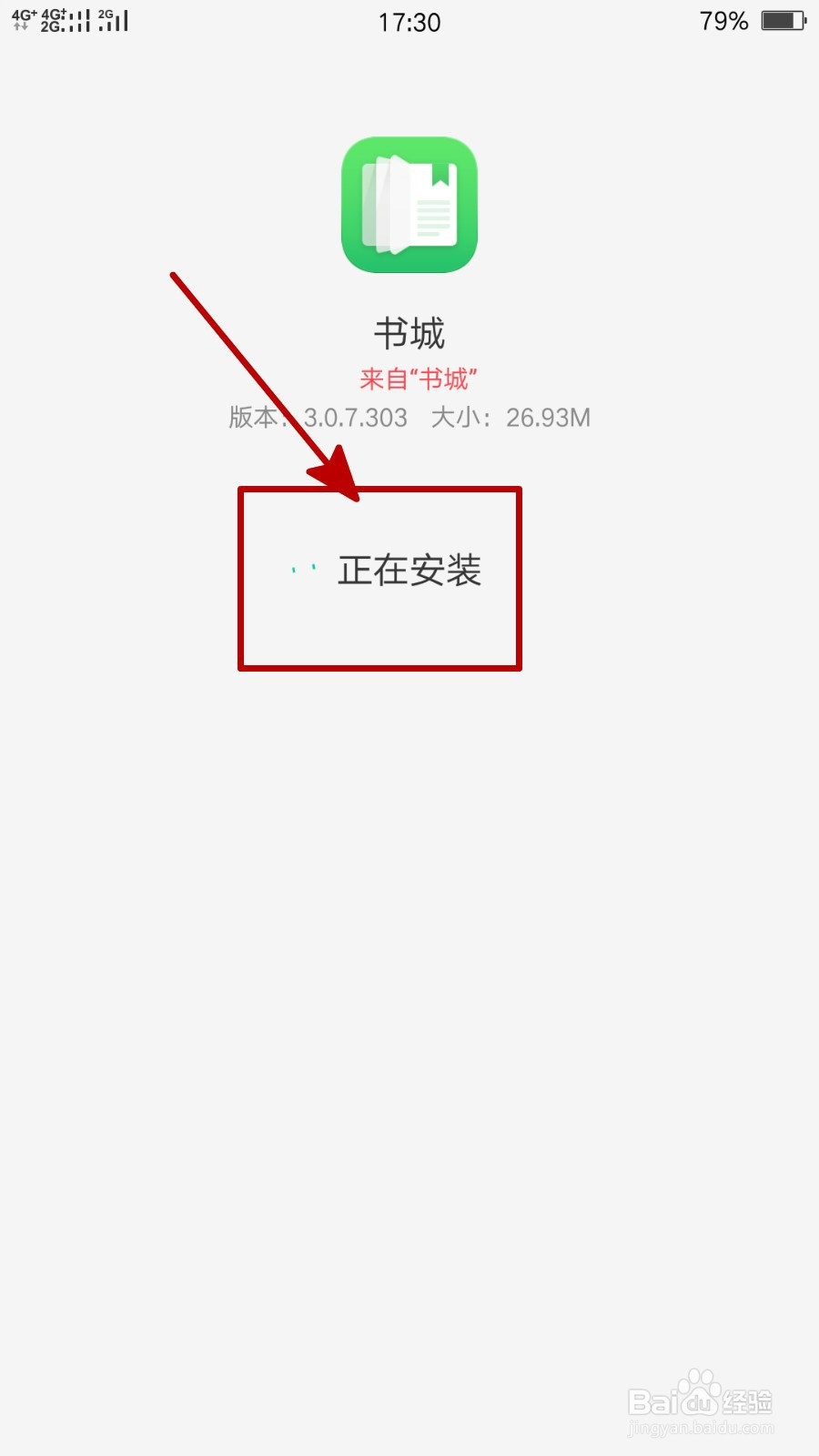
9、最后,当新版本安装完成后可以在页面上看到安装完成的提示,我们可以直接点击打开按钮来打开该书城。

声明:本网站引用、摘录或转载内容仅供网站访问者交流或参考,不代表本站立场,如存在版权或非法内容,请联系站长删除,联系邮箱:site.kefu@qq.com。
阅读量:77
阅读量:48
阅读量:176
阅读量:193
阅读量:148